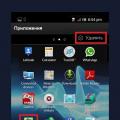Многие из компьютерных пользователей периодически задумываются об апгрейде своей техники, и один из современных и действенных методов апгрейда – установка на персональный компьютер или ноутбук твердотельного накопителя или SSD в тандеме, а, как вариант, и взамен уже ставшим привычными HDD (жестких дисков или винчестеров).
Но так как объемные твердотельные накопители получили повсеместное распространение не так уж и давно, то многие пользователи ориентируются в них довольно слабо. Приобретать ли SSD диск для компьютера? Какой лучше? Существует ряд основных отличий, характеризующих SSD. О них мы и постараемся вам рассказать. А затем рассмотрим и отдельные модели основных производителей.
SSD – это аббревиатура, которая переводится на русский язык, примерно, как «твердотельный накопитель». Он представляет из себя немеханическое устройство для хранения данных. В нем отсутствуют подвижные части в отличии от механического и привычного нам всем HDD. Состоит SSD из микросхем памяти и управляющего контроллера. В средних показателях скорость обмена при работе с данными (операции чтения и записи данных) у SSD диска в 100 раз выше чем у HDD. Так, например, показатель скорости отклика винчестеров находится в диапазоне 10 – 19 миллисекунд, а твердотельные накопители работают в диапазоне 0,1 – 0,4 миллисекунды. Для пользователя SSD можно выделить несколько сильных и слабых сторон такого оборудования.
Положительные моменты:
- Высокая скорость обработки данных – как чтения, так и записи.
- Маленькое энергопотребление и низкое нагревание в процессе работы.
- Полное отсутствие шума при работе.
- Небольшие габариты устройства.
- Стойкость к механическим повреждениям, электромагнитным полям, температурным перепадам.
- Стабильная скорость работы с данными, независимая от уровня фрагментации данных.
Отрицательные моменты:
- Высокая стоимость устройства.
- Незащищенность перед электрическим воздействием.
- Ограниченное количество циклов перезаписи данных.
- Возможность утраты информации без возможности ее восстановления.
Основные показатели SSD
Емкость накопителя
При приобретении SSD, в первую очередь, мы обращаем внимание на его емкость и должны подбирать ее в зависимости от задач, которые планируем выполнять на таком устройстве.
При работе в стандартном пользовательском режиме в качестве домашнего мультимедиа устройства с небольшими игрушками и основными простыми задачами можно выбирать SSD небольшого объема – на него будет установлена операционная система и программное обеспечение, а архивы данных, таких как фотографии, фильмы, документы и прочее, можно хранить на втором устройстве – старом добром HDD. SSD объемом 60-64 Гигабайта вполне подойдет.
Если пользователь ставит для оборудования задачи несколько сложнее, такие, как работа с видео редакторами, проектным программным обеспечением и другими профессиональными приложениями, придется приобрести более объемный SSD. В данном случае можно рекомендовать накопители емкостью 120-128 Гигабайт памяти.
В свою очередь геймеру понадобится еще более объемный накопитель, ведь современные игры занимают достаточно большие разделы дискового пространства. Здесь уже лучше будет присмотреться к SSD емкостью 240-256 Гигабайт.
В случае полного перехода пользователя от HDD к SSD на рынке устройств уже существуют модели твердотельных накопителей с высокой емкостью – 480, 960 Гигабайт и выше.
Конечно, в первую очередь, придется ориентироваться на финансовые возможности и задачи, которые лично вы ставите перед своим персональным компьютером. Стоимость твердотельных накопителей напрямую зависит от их объема. Простое хранение данных, с которыми не происходит работа ежедневно, все-таки целесообразнее хранить на более емких и дешевых, хотя и менее скоростных HDD.
Стоит знать и про следующий нюанс SSD: чем большая емкость у накопителя, тем с более высокими скоростями он будет работать. Разница в скорости чтения и записи данных может увеличиться в два-три раза в зависимости от объема памяти. Например, SSD одного модельного ряда, производимые одной фирмой, при емкости 128 Гб дадут нам скорость до 200 Мб/сек, а при емкости 512 Гб — более 400 Мб/сек. Это обусловлено тем, что при своей работе контроллер SSD обращается ко всем кристаллам памяти параллельно и, соответственно, выше емкость – выше количество кристаллов – больше параллельных операций.
Так же можно обратить внимание на то, что разные производители указывают разный объем дисков при, казалось бы, одной группе емкости. Например, 120 и 128, 480 и 512. Дело в том, что на этих дисках объем, соответственно, 128 и 512 Гб, но производитель по тем или иным причинам резервирует часть памяти своих накопителей (этот резерв предназначается обычно для выравнивания износа ячеек флэш памяти и для замены тех ячеек, которые выходят из строя).
Интерфейс подключения накопителя
Скорость работы при апгрейде компьютера с помощью установки на него SSD накопителя напрямую зависит от его интерфейса подключения к материнской плате.
Многие нынешние твердотельные накопители выпускаются с интерфейсом SATA 3. В том случае, если на вашей материнской плате установлены контроллеры SATA 1 или SATA 2, подключаемый к ним SSD не сможет работать с полной отдачей и скоростями, которые заявлены его производителем. Для решения такой проблемы нужно устанавливать на материнскую плату контроллер SATA 3, иначе апгрейд будет недостаточным, а то и практически неощутимым. Современные SSD готовы выдавать скорость при записи данных до 400 Мб/сек, а при чтении до 500 Мб/сек. Такую скорость может обеспечить только работа с интерфейсом подключения SATA 3, так как SATA 2 рассчитан на скорость обмена данными примерно до 270 Мб/сек, а SATA 1 и того ниже – не более 150 Мб/сек.
Кроме привычного подключения накопителя к портам SATA, появились SSD накопители с интерфейсом подключения PCI-express, которые и устанавливаются в соответствующие порты.
Существуют накопители форм-фактора M.2, которые так же можно подключать к портам PCI-express и PCI через дополнительный переходник.
Контроллер накопителя
Ячейки флэш памяти производят всю свою работу с остальными системами нашего компьютера через встроенную в SSD микросхему контроллера. От этого контроллера зависят многие показатели работы накопителя, такие как: скорости работы, продолжительность «жизни» памяти, устойчивость к повреждению данных в ячейках, а также поддержка различных технологий, улучшающих работу SSD. Контроллеров выпускается в настоящее время множество и даже один производитель твердотельных накопителей в разных моделях использует различные контроллеры. Нужно отметить, что в настоящее время наилучшим образом зарекомендовали себя контроллеры таких производителей, как Marvell, Samsung, Intel. Достойно показывают себя в среднем классе SSD контроллеры Phison и SandForce. Стоит обратить внимание на SSD с надежными контроллерами Indilinx.
Разобраться с моделями тех или иных контроллеров не всегда просто, поэтому внимание стоит обратить в первую очередь на известный брэнд (в силу того, что контроль качества производства у известных производителей все же намного выше), на реально проведенные тесты конкретной выбираемой модели накопителя и на заявленные производителем технические характеристики.
Тип памяти накопителя
Одним из самых важных технических показателей SSD является , на котором построен накопитель. Современные производители создают свои устройства на трех основных типах памяти, которые разнятся по количеству битов памяти на одну физическую ячейку:
- NAND TLC – 3 бита информации на 1 физическую ячейку
- NAND MLC – 2 бита информации на 1 физическую ячейку
- NAND SLC – 1 бит информации на 1 физическую ячейку
От технологии, примененной при создании памяти, напрямую зависят как стоимость накопителя, так и продолжительность его «жизни», то есть возможное количество циклов перезаписи. Стоимость памяти уменьшается при увеличении количества битов на 1 физическую ячейку, но тем самым уменьшается возможное количество циклов перезаписи, выдерживаемых данной ячейкой. То есть, говоря простым языком, SSD емкостью 128 Гб с типом памяти TLC будет стоить гораздо дешевле, чем SSD той же емкости, но с типом памяти MLC, но и переживет он относительно малое количество циклов перезаписи. Примерные цифры таковы: лимит записи на накопителях, построенных на TLS памяти всего 1000 циклов; на MLC памяти – до 3 тысяч циклов; а тип SLC уже, в свою очередь, выдерживает от 5 до 10 тысяч циклов перезаписи.
При покупке SSD представляется оптимальным вариант с NAND MLC типом памяти накопителя, так как NAND SLC тип памяти обыкновенно используется в максимально дорогом сегменте твердотельных накопителей и, скорее, необходим для работы на серверных станциях, где постоянно осуществляется перезапись данных. В то же время, радуя нас своей дешевизной, SSD накопители с типом памяти NAND TLC могут нас расстроить тем, что потеряют свою работоспособность гораздо раньше, чем мы этого ожидаем.
Современные технологии не стоят на месте и на смену прежним типам памяти лидирующие компании уже начинают выпускать типы памяти для SSD, построенные на новых видах архитектуры. После прежних, расположенных в плоскости, ячеек памяти компания Samsung, а вслед за нею Toshiba совместно с SanDisk и Intel совместно с Micron развивают технологию 3D NAND, которая позволяет значительно улучшать показатели прежних моделей построения «биты-ячейки». В настоящее время, SSD с технологией построения памяти 3D NAND относятся к самому дорогостоящему сегменту рынка твердотельных накопителей.
Буфер обмена накопителя
Присутствие буфера обмена (кэша) на основе памяти DDR3 несколько ускоряет работу накопителя SSD, но и делает его более дорогим для покупателя. Расчет простой – на 1 Гб дискового пространства для оптимальной работы накопителя с таким видом кэша должен приходиться 1 Мб памяти DDR3. То есть у SSD емкостью 120-128 Гб должна быть DDR3 память 128 Мб, при емкости 480-512 Гб – 512 Мб DDR3 и так далее.
Более дешевые модели накопителей SSD имеют буфер обмена на основе более старых типов памяти – DDR2. Разница в скорости работы накопителей на разных типах буфера обмена не является существенным показателем.
Защита накопителя от обесточивания
SSD накопители, буфер обмена которых построен на основе памяти DDR3, в идеале должны быть оснащены технологией защиты от внезапных отключений энергии. Технология называется «Power Protection» и позволяет сохранять данные из буфера обмена в память при внезапном обесточивании. Ту же функцию выполняет и обыкновенный ИБП (UPS), позволяя корректно завершать работу с данными. Так что в случае наличия у вас ИБП или буфера обмена SSD, построенного не на основе DDR3, данная функция особого значения не имеет.
Функция TRIM
В зависимости от производителя SSD поддерживают самые разнообразные технологии, которые создаются для улучшения их функционала. Важнейшей из таких технологий для SSD является функция . Твердотельный накопитель, не оснащенный функцией TRIM, при работе с ячейками памяти, в которые ранее была сохранена, а затем удалена информация, начинает работать с пониженной скоростью. Это происходит из-за того, что перед новой записью в ранее использованные ячейки памяти SSD вынужден сначала их очищать. В то время, как функция TRIM очищает ранее использованные ячейки памяти заблаговременно в момент не очень активного использования диска. Так что функция TRIM – это функция «уборки мусора» и она важна для сохранения общей скорости работы SSD при второй и последующих перезаписях данных в ячейки памяти. Без TRIM скорость работы накопителя понижается очень заметно.
Разбираемся в производителях SSD
Рассмотрим далее основных производителей SSD накопителей. Есть ли смысл приобретать не такое уж и дешевое новое оборудование, изготовленное производителями совершенно неизвестными, хотя и по более привлекательным ценам? Справедливо считается, что известные брэнды предъявляют к своему производству более высокие претензии и заботятся о качестве продукции гораздо сильнее, чем те, кому совершенно не обязательно поддерживать достойный уровень выпускаемого на рынок оборудования. Покупая накопитель неизвестной фирмы, мы просто-напросто приобретаем «кота в мешке».
Перечислим производителей, под брэндом которых выпускается надежная продукция, давно и прочно зарекомендовавшая себя на рынке электронных устройств.
- Toshiba – один из старейших и известнейших брэндов, производящих SSD. Делают не простую сборку устройств, но и имеют собственное производство флэш памяти и достойно зарекомендовали себя на многолетнем производстве HDD.
- Samsung – всем известная компания, один из лидеров рынка SSD. Ими сделаны и продолжают делаться многие разработки именно в сфере твердотельных накопителей. Компания комплектует SSD флэш памятью и контроллерами собственного производства.
- Intel – так же компания-лидер в сфере производства современного оборудования и новейших технологических разработок. Устройства, выпускаемые Intel, как правило, относятся к дорогому ценовому сегменту, но отличаются обыкновенно крайней надежностью. Часть моделей SSD выпускается ею на собственных контроллерах, а флэш память создается на собственных производствах (совместных с другими известными компаниями). Пятилетняя гарантия от Intel – так же отлично характеризует оборудование от этой компании.
- Crucial – это торговая марка, используемая известной фирмой Micron при производстве SSD накопителей. Многие пользователи давно знакомы с продукцией фирмы Micron и привыкли ей доверять. Флэш память Micron производит совместно с Intel, а устанавливаемые ею в свое оборудование контроллеры – это контроллеры Marvell. При этом накопители Crucial по категории своей стоимости ориентированы на бюджетный сегмент рынка.
- Corsair – производитель, давно отлично зарекомендовавший себя на рынке электронного оборудования. SSD накопители, производимые ими, стоят несколько дороже, но вполне поддерживают высокое качество своих модельных линеек. Corsair внимательно относится к комплектующим своих твердотельных накопителей и использует в производстве SSD контроллеры производителей, отлично зарекомендовавших себя на этом рынке – Phison, SandForce, LAMD. Выпускают несколько линеек SSD.
- SanDisk – брэнд достаточно популярный и заботящийся о качестве выпускаемой продукции. SSD комплектуются флэш памятью, которую использует уже названная нами Toshiba. Компания давно занимается производством оборудования, так или иначе связанного с твердотельными накопителями – USB-флэшки, карты памяти.
- Plextor – для данного брэнда SSD изготавливает фирма Lite-On. Качество, тем не менее, очень достойное. SSD от Plextor комплектуются флэш памятью Intel- Crucial (Micron) или Toshiba, а контроллеры устанавливаются все от того же Marvell. Накопители, выпущенные на рынок под брэндом Plextor, имеют одни из лучших показателей скорости и надежности.
- Kingston – компания достаточно давно и прочно закрепившаяся на рынке электронного оборудования. На рынке она представлена довольно широким ассортиментом SSD накопителей, которые комплектует контроллерами известных производителей – Phison, SandForce.
Как мы уже говорили, при приобретении твердотельного накопителя нужно ориентироваться, в первую очередь, на свой бюджет и задачи, которые вы ставите перед новым оборудованием. Но то, что оборудование должно быть проверенного производителя, с достаточно продолжительной его гарантией – несомненно. Рынок твердотельных накопителей велик, однако, суммируем наши рекомендации.
- Лучше приобретать брэнд известный, с надежной продолжительной гарантией.
- Производитель контроллера не менее важен, чем производитель ячеек памяти.
- Чем выше суммарный объем диска, тем выше его скоростные показатели.
- Срок жизни SSD, в первую очередь, зависит от технологии, используемой при создании ячеек памяти. Оптимальная технология — MLC тип памяти накопителя.
- При приобретении SSD нужно учесть то, каким образом будет подключено новое оборудование, то есть интерфейс его подключения к системе должен быть вам понятен.
- Важна поддержка функции TRIM.
Разбираемся с ценами на SSD
Приведем несколько оптимальных, по нашему мнению, вариантов SSD.
Среди моделей, рассчитанных на обычного пользователя емкостью 120/128 Гигабайт, можно обратить внимание на данные SSD, их можно приобрести от 3,5 до 4,5 тысяч рублей:
- Intel SSDSC2KW120H6X1
- Kingston SUV400S37/120G
- Toshiba THN-S101Z1200E8
Приемлемые модели, емкостью 250 Гигабайт, обойдутся уже от 5 до 10 тысяч. Можно обратить внимание на такие как:
- Samsung MZ-75E250BW
- Kingston SV300S37A/240G
Неплохим выбором станут модели SSD большего объема (480/512 Гб), стоимость составит от 10 до 15 тысяч:
- Samsung MZ-75E500BW
- Plextor PX-512M8PeY
- Intel SSDPEKKW512G7X1
Большеобъемные накопители обойдутся дороже – стоимость начинается в среднем от 20 тысяч:
- Samsung MZ-7KE1T0BW
- Intel SSDSC2BX012T401
- Samsung MZ-75E2T0BW
Если же вы уже начали определяться с конкретными моделями SSD для приобретения, стоит найти в Интернете подробные пользовательские обзоры на их счет, постараться оценить все стороны конкретных моделей даже от известных производителей.
В заключении несколько кратких советов как продлить жизнь вашему SSD.
- Не забивайте диск «под завязку» — 20-30% свободного места необходимы ему для нормальной работы;
- Позаботьтесь о бесперебойном питании – внезапное отключение вредно для SSD;
- Температурный режим – SSD, как и любое электронное оборудование, не любит перегрева – позаботьтесь об охлаждении.
Твердотельные жесткие диски для компьютера – гаджеты, позволяющие хранить различные данные, а также осуществлять их обработку с очень большой скоростью. Секрет высокой производительности заключается в принципиально ином устройстве данного гаджета. В нем отсутствуют вращающиеся блины, над которыми парит пишущая головка – как в механических аналогах. Именно это является основной причиной отличной производительности.
Несмотря на то, что диски рассматриваемого типа имеют как свои достоинства, так и недостатки, они все чаще монтируются в ноутбуки и другие компьютеры вместе со своими устаревшими собратьями. Но все реже можно встретить модели ПК, в которых используется диски только старого типа.
Что это такое
Твердотельный накопитель – это особое, немеханическое запоминающее устройство, размещающее всю информацию в микросхемах памяти, расположенных на специальной плате. Помимо них, в конструкции рассматриваемого устройства имеется также большое количество иных составных частей.
Существует две основных разновидности накопителей подобного рода:
Так обозначается разновидность микросхем, используемых для хранения и обработки данных. Серьезных отличий между ними нет, но DRAM-диски снабжаются встроенным аккумулятором. Иногда можно встретить в продаже SSHD – гибридные устройства. В одном корпусе располагаются и обычные диски, и микросхемы памяти. Выполнение операции чтения и записи быстрее HDD, но медленнее обычного SSD.
Устройство диска
Данный компонент персонального компьютера состоит из следующих составных частей:

Самыми важными деталями являются контролер и flash-память. Именно они являются основной причиной большого прироста производительности данного устройства.
Контролер
Сам контролер содержит:

SSD-контролер выполняет функции:
- чтения, записи, кэширования;
- шифрования данных;
- мониторинга (S.M.A.R.T.);
- сжатия данных (некоторые модели контролеров).
Flash память
Чаще всего в данных гаджетах используется микросхема типа NAND. Она является энергозависимой и имеет относительно небольшую стоимость по сравнению со своими аналогами и позволяет сохранять данные даже при отсутствии постоянной подачи питания.
Память типа NAND может быть различных видов:

MLC-тип вмещает в одну ячейку более одного бита данных. Но в то же время схемы такого рода обладают некоторыми недостатками, такими как небольшой ресурс, а также невысокая скорость чтения и записи. При использовании SLC-типа в одну ячейку записывается всего один бит. Это обеспечивает большую долговечность и скорость обработки данных. К недостаткам можно отнести цену – она в 2 раза выше стоимости MLC.
Как работает
Функционирование обычного HDD чрезвычайно просто, чтение и запись информации в нем может осуществляться единовременно. SSD работает по иному принципу. Это и обеспечивает существенный прирост производительности. В схемах памяти рассматриваемого гаджета все операции выполняются секторным способом. Запись осуществляется блоками по 4 Кб, а удаление данных – блоками по 512 Кб.

При осуществлении обработки информации выполняются следующие операции:
- чтение блока памяти;
- все требуемые байты подвергаются модификации;
- осуществляется стирание обрабатываемого блока в схеме памяти;
- выполняется алгоритм перемещения, вычисляется иное местоположение блока;
- блок перезаписывается в новый сектор.
Видео: Параметры HDD и SSD
Надежность накопителей
Считается, что SSD-накопители намного более надежны, чем HDD. И тому есть серьезные основания. Срок службы твердотельного диска зависит от очень многих факторов.
Самые важные:
- суммарное количество перезаписываемой информации;
- число перезаписи всего объема памяти.
Именно от этих двух факторов зависит то, насколько долго сможет прослужить гаджет своему пользователю. Но самое важное достоинство в сравнении с обычным HDD – невосприимчивость к механическим воздействиям. SSD можно переносить, трясти и даже ронять в процессе чтения и записи данных. Это никоим образом не навредит хранящейся на нем информации. Для обычного HDD такие действия являются недопустимыми.

Фото: внешний жесткий диск в 3 терабайта
Также рассматриваемый гаджет обладает большей устойчивостью к различного рода электромагнитным полям и подобным воздействиям. Вероятность повреждения схемы из-за находящегося рядом сильного магнита или предмета с аналогичными свойствами практическим полностью исключена. Что особенно важно для планшетов, ноутбуков и иных устройств, которые перемещаются вместе со своим владельцем.
Безопасность
Одним из самых важных достоинств SSD является безопасность хранения данных. Она связана именно со способом осуществления записи – она выполняет электрическим методом, что и позволяет осуществить более полное стирание ранее записанной информации. Помимо стандартного способа также можно использоваться специализированное программное обеспечение, осуществляющее полное удаление.

Запись на обычные HDD выполняется механическим путем. Соответственно, при этом всегда остаются всевозможные следы. Что приводит к возможности кражи данных или восстановления их после удаления. Практически все контролеры SSD, а также SSHD на сегодняшний день снабжаются специальной защитой, позволяющей шифровать записываемые данные. Именно поэтому восстановить стертую информацию сложно.
Оптимизация
Гаджет рассматриваемого типа функционирует чрезвычайно быстро без дополнительных средств оптимизации. Возможно это благодаря отсутствию необходимости перемещения специального блока головок. Это экономит большое количество времени. Тем не менее, при помощи определенных действий можно сделать работу ещё более быстрой.
Сделать это можно путем отключения следующих опций:
- индексации;
- файла подкачки;
- Prefetch и SuperFetch;
- восстановление системы.
Для отключения индексации данных достаточно зайти в свойства SSD и в открывшемся окне снять флажок рядом с надписью «разрешить индексирование файлов».

После чего следует закрыть окно и продолжить работы. Таким образом, можно добиться прироста производительности на 3-4%.
Довольно сильно увеличить скорость работы позволяет перенос или полное отключение файла подкачки.

Для этого достаточно выполнить следующие действия:
- открыть панель управления;
- запустить ярлык под названием администрирование;
- выбрать раздел службы.
Находим требуемый пункт и два раза кликаем на него. Ставим точку напротив «без файла подкачки».

Чтобы отключить Prefetch , необходимо найти ключ HKEY_LOCAL_MACHINE\SYSTEM\CurrentControlSet\Control\SessionManager\Memory Management\PrefetchParameters . После этого следует изменить значение параметров EnablerPrefetcherи EnableSuperfetch на 0 .
Для отключения SuperFetch требуется найти ключ HKEY_LOCAL_MACHINE\SYSTEM\CurrentControlSet\Control\SessionManager\Memory Management. В нем имеются параметры ClearPageFileAtShutdown и LargeSystemCache , следует изменить их значение на 0.
При выполнении всех выше перечисленных действий можно ускорить функционирование персонального компьютера на целых 15-20%. Это положительным образом скажется на работе как операционной системы, так и различных программ, требующих постоянного доступа к накопителю.
Видео: статистика надёжности HDD
Преимущества и недостатки
Накопители рассматриваемого типа имеют как свои достоинства, так и недостатки.
К достоинствам следует отнести следующие черты:
- высокая скорость обработки данных (все современные модели – более 200 Мб/с);
- низкое энергопотребление (меньше на 1 Вт по сравнению с HDD аналогичного объема);
- практически полное отсутствие нагрева при работе;
- полная бесшумность во время работы.
Тестирование, проведенное компанией Intel, показало, что в процессе работы ноутбуки, оснащенные твердотельными накопителями нагреваются на 12.2 0 С меньше, чем аналогичные модели, укомплектованные обычными HDD. Накопители рассматриваемого типа обладают существенно меньшим весом, что особенно важно для портативных устройств.

Также имеются и различного рода недостатки:
- относительно высокая стоимость;
- ограниченное количество циклов перезаписи;
- невозможность восстановления удаленной ранее информации.
Стоимость твердотельного накопителя – самый важный его недостаток. Цена за 1 Гб информации в среднем в несколько раз выше цены за аналогичный объем HDD. Но с каждым днем стоимость на данные гаджеты падает, именно поэтому SSD применяют все чаще.

Ячейки используемой памяти обладают ограниченным ресурсом. Именно поэтому следует максимально внимательно относиться к файлу подкачки и различным приложениям, часто обращающимся к ПЗУ. Хотя в реализуемых сегодня гаджетах ресурс является достаточно большим, необходимо при помощи специальных программ осуществлять постоянный мониторинг состояния.
Невозможность восстановления данных является одновременно и достоинством, и недостатком. Так как данная особенность позволяет свести к минимуму вероятность похищения информации. Но в то же время отсутствует возможность восстановления в результате ошибочного удаления.
Обзор цен по производителям
| Наименование производителя | Размер, Гб | Наименование модели | Стоимость, руб. |
| A-Data | 64 | Premier Pro SP600 | 2 790 |
| AMD Radeon | 120 | R7 Series | 5 990 |
| Asus | 240 | RAIDER Express | 19 990 |
| Corsair | 60 | LS CSSD-F60GBLS | 2 950 |
| Crucial | 128 | M550 | 5 490 |
| Intel | 80 | 530 Series | 5 450 |
| Kingmax | 60 | SMP35 Client | 2 690 |
| Kingston | 60 | SV300S37A | 2 950 |
| Patriot | 120 | Patriot Pyro | 4 690 |
Стоимость гаджетов рассматриваемого типа от различных производителей может сильно отличаться. Но при выполнении обзоров и объективной оценке аналогичных моделей от различных брендов выясняется, что наценка осуществляется по большей части именно за бренд.
На сегодняшний день становится ясно, что за накопителями рассматриваемого типа будущее, и обычные HDD постепенно уходят в прошлое. С каждым днем SSD становится все более популярным, это является следствием его портативности и высокой скорости. Все большее количество различных ноутбуков, планшетов, смартфонов и просто обычных персональных компьютеров комплектуются оборудованием рассматриваемого типа.
С егодня на рынке компьютерных составляющих жёсткие диски представлены двумя основными типами — SDD и HDD. Какой из них лучше? Разберёмся в этом вопросе детально.
HDD – классический жёсткий диск
HDD – это классический жёсткий диск, который представляет из себя коробочку, куда помещены круглые магнитные пластины и считывающие головки. На магнитных пластинах хранятся данные, а считывающие головки, соответственно, эти данные считывают. Принцип работы HDD схож с граммофоном, разве что скорость вращения шпинделя намного быстрее. Шпиндель HDD раскручивает намагниченные пластины со скоростью 5400 и 7200 оборотов в минуту. Это самые распространённые скорости вращения шпинделя у HDD, предназначенных для пользовательских компьютеров. Скорость вращения шпинделя может быть и гораздо больше – например, 10000 и более оборотов в минуту, но это уже стандарты серверного оборудования.
HDD внутри / forumrostov.ru
Что даёт скорость вращения шпинделя HDD? Этим показателем часто меряют скорость чтения и записи жёстким диском данных – чем больше скорость вращения шпинделя, тем больше скорость чтения и записи данных. Но это не совсем так, поскольку на быстродействие HDD влияют и другие его показатели – это плотность записи и время произвольного доступа.
Чем выше показатель плотности записи, тем более скоростным будет HDD. Плотность записи у современных HDD - 100-150 Гб/кв.дюйм. С показателем произвольного доступа всё наоборот, ведь это время, за которое жёсткий диск проведёт операцию чтения или записи данных на любом из участков магнитной пластины. Следовательно, чем меньше это время, тем лучше. Диапазон этого параметра, как правило, составляет от 2,5 до 16 мc.
Таким образом, в работе компьютера разница между двумя HDD со скоростью вращения шпинделя в 5400 и 7200 может быть незаметной.
HDD также отличаются физическими размерами и в технических характеристиках моделей обозначаются согласно их ширины. Это размер в 3,5 дюйма – стандартный размер HDD для сборки ПК – и 2,5 дюйма – размер HDD для ноутбуков.
SSD – жёсткий диск нового формата
SSD – в технических характеристиках компьютерных устройств также можно встретить его другое название «твердотельный накопитель» — по сути, это объёмная флешка с огромнейшей, по сравнению с HDD, скоростью чтения и записи данных. SSD быстрее HDD в 3-4 раза. На полную загрузку Windows, установленную на SSD, понадобится не более 10 секунд, в то время когда эта операционная система на HDD будет загружаться минуты две.
В чём секрет быстродействия SSD? HDD, например, при запуске Windows тратит время на поиск секторов на магнитной пластине и перемещение считывающих головок. При запуске точно такой же версии Windows с точно таким же функционалом на автозагрузке SSD просто считывает данные с конкретного блока матрицы, где эти данные находятся. На SSD-накопителе запускаются быстрее и операционная система, и программы, и отдельные файлы.

SSD внутри / fotkidepo.ru
SSD не добавляют особого веса ноутбукам, ведь весят они не более 100 г. В то время как 2,5-дюймовый HDD с весом в 700-800 г явно не облегчит ежедневный перенос устройства.
В отличие от HDD, SSD не страшны удары и падения. А вот, уронив нечаянно ноутбук, можно добавить себе хлопот – и на замену HDD, и на восстановление данных.
SSD работают бесшумно, в то время как хороший скоростной HDD может даже мешать спать, если компьютер на ночь оставить включённым.
Кстати, о восстановлении данных, в этом вопросе SSD проигрывает HDD. Восстановить данные с SSD проблематично. Если, например, произойдёт скачок напряжения в электросети, SSD сгорит полностью, и все данные будут уничтожены. А вот у HDD в точно таком же случае сгорит лишь небольшая плата, при этом все данные останутся на магнитных пластинах. При желании IT-специалисты эти данные смогут восстановить. То же самое касается и восстановления ранее удалённых пользователем данных с помощью специального программного обеспечения. На большинстве SSD-накопителей восстановить удалённые файлы после очистки корзины не удастся. Но над этим вопросом уже работают производители SSD, более того, некоторые модели твердотельных накопителей могут физически не очищать блоки матрицы от записанных данных в момент поступления команды пользователя, а делать это позднее, когда в этом станет необходимость.
Но это далеко не самое уязвимое место твердотельных накопителей. Их недостатки также существенны, как и преимущества над HDD.
Во-первых, это цена. SSD стоит очень дорого. По цене SSD-накопителя с объёмом в 60 Гб можно купить хороший HDD на 1 Тб дискового пространства.
Во-вторых, это маленький объём – SSD с объёмом в 512 Мб на рынке компьютерных составляющих можно встретить довольно редко, куда более распространёнными стандартами являются объёмы в 128 Гб или 60 Гб. Как видим, такие расклады не делают SSD полноценным устройством для нужд пользователя, и если речь не идёт об сверхтонком ультрабуке,для хранилища файлов всё равно ноутбук или ПК придётся доукомплектовывать HDD. Использование для хранения данных только SSD, повторимся, может вылиться в приличную сумму денег.
В-третьих, SSD имеют чётко установленный ресурс использования. Перезаписать данные на твердотельном накопителе можно до 10000 раз. У HDD таких ограничений нет, да и редко когда пользователи меняют винчестер именно по этой причине. Как правило, это либо механическое повреждение, либо перегрев, либо модернизация. Учитывая высокую стоимость SSD, компьютерное устройство должно быть оснащено оперативной памятью не менее 8 Гб, чтобы можно было отключить файл подкачки Windows. Ведь постоянная перезапись данных в этом файле поможет ресурсу SSD исчерпаться быстрее.
SSD или HDD: что лучше выбрать?
Что лучше HDD или SSD? При наличии свободных денежных средств, конечно же, SSD в составе сборки ПК или в ноутбуке не помешает. Несмотря на все технические недостатки твердотельного накопителя, он выгоден для использования его в качестве системного раздела для Windows. Если доходы пока что особо не располагают к серьёзным тратам денег, хороший скоростной HDD – куда более практичный вариант.
Фото на главной: Жесткий диск HDD рядом с SSD диском / 123rf.com
Привет! Расскажу вам сегодня о том, что такое SSD накопители и нужно ли их покупать. Какие плюсы и минусы имеют SSD накопители. Помните те времена, когда жесткий диск на 40 Гб считался большим и это было очень круто? Сейчас уже нормальный размер жесткого диска 1 Тб и больше.
Конечно же технологии развиваются очень быстро, и на замену жестким дискам пришли SSD накопители. Это новые устройства, которые имеют очень много плюсов и немного минусов, об этом и поговорим.
SSD (Solid state drive) – это накопитель, в котором нет движущихся элементов, таких как в обычном жестком диске. Для хранении памяти в SSD используется флеш-память. Простыми словами, это такая большая флешка. Основные преимущества SSD накопителей, это скорость работы, устойчивость к механичным повреждениям, малое энергопотребление. Из минусов, высокая цена и небольшое время работы на отказ.
Преимущества SSD накопителей
Скорость чтения и записи информации. По сравнению с обычными жесткими дисками, SSD работают на большой скорости. Для примера, накопитель подключенный по интерфейсу SATAIII работает на скорости 500 МБ/с. Это впечатляет, и это не придел и не весь потенциал SSD . Операционная система на таких накопителях загружается за считанные секунды.
Устойчивость к механичным повреждениям. Вы наверное знаете, что жесткие диски очень не любят разных удавов, сильных вибрация и т. д. Особенно в ноутбуках, HDD очень часто начинают “сыпаться”. Как я уже писал, в SSD нет активных элементов, поэтому он не боится механических повреждений, конечно же в разумных пределах. Мне это очень нравится, установив такой накопитель в ноутбук, можно не боятся переносить ноутбук включенными и т. д.
Бесшумная работа. При работе SSD накопитель не издает никаких звуков. Вы наверное знаете, что обычные жесткие диски во время работы издают шум.
Низкое энергопотребление. По сравнению с HDD, SSD использует меньше электроэнергии, для ноутбуков это очень актуально.
Недостатки SSD
Небольшое время работы на износ. Это значит, что SSD накопитель, будет работать определенное время. Это ограничение на перезапись, почему-то я всегда встречал разные цифры, обычно это 10000 раз. Но в описании накопителей еще указывают время работы, вот например в SSD OCZ Vertex 4 SSD 128GB указано время работы 2 млн. часов, это очень много.
Цена. Да, SSD накопители сейчас не очень дешевые. Например тот же SSD OCZ Vertex 4 SSD на 128GB стоит примерно 1000 грн. (4000 рублей).
Работа с разными ОС. Сейчас с SSD отлично работают только Windows 8 и Windows 7. Они поддерживают эти накопители, и сами умеют отключать такие службы как индексация и т. д. Включение подобных служб, уменьшает время работы SSD накопителя. Поэтому я советую использовать эти системы.
Вот такие они SSD. На самом деле, это очень достойные устройства, которые откроют вашему компьютеру второе дыхание. Радуют комментарии такого типа: “Замена HDD на SSD, это как замена пропеллера на турбину” :). И это правда, плюсов очень много, и не смотря на минусы, твердотельные накопители набирают популярность с каждым днем. Тем более, что цена на них только падает.